- iPad miniって何に使えるの?
- 実際に使っている人はどんな使い方をしているの?
- 自分の考えている使い方でiPad miniを買って大丈夫なのかな?
- 安いからiPad mini4を買いたいけど、今でも使えるの?
このような悩みを解決するため、下記についてご紹介します。
- 【実録】iPad mini4の使い道10選
- その他iPad mini4の使い道
- iPad mini4のオススメ購入場所
iPad mini4は2016年に発売された製品。かなり型落ちではあるものの、現役で使えます。
ただ、動くといっても、あなたが考えている使い方ができるかどうかは別問題です。
そこで、iPad mini4を2022年でも現役で使っている私の用途をご紹介します。
使っているイメージができると思うので、iPad mini購入前の参考にしてみてくださいね。
この記事の目次
私のiPad mini 4の使い道10選
私の場合、iPad mini4は以下の用途で使用しています。
- ネットサーフィン
- 電子書籍
- SNS(Twitter、インスタ、TikTok)
- 料理する時のレシピノート
- ブログの記事執筆
- ゲームアプリ
- 動画視聴
- 投資(FX、仮想通貨)
- 家計簿管理
- オンラインミーティング
それぞれ解説していきますね。
①ネットサーフィン
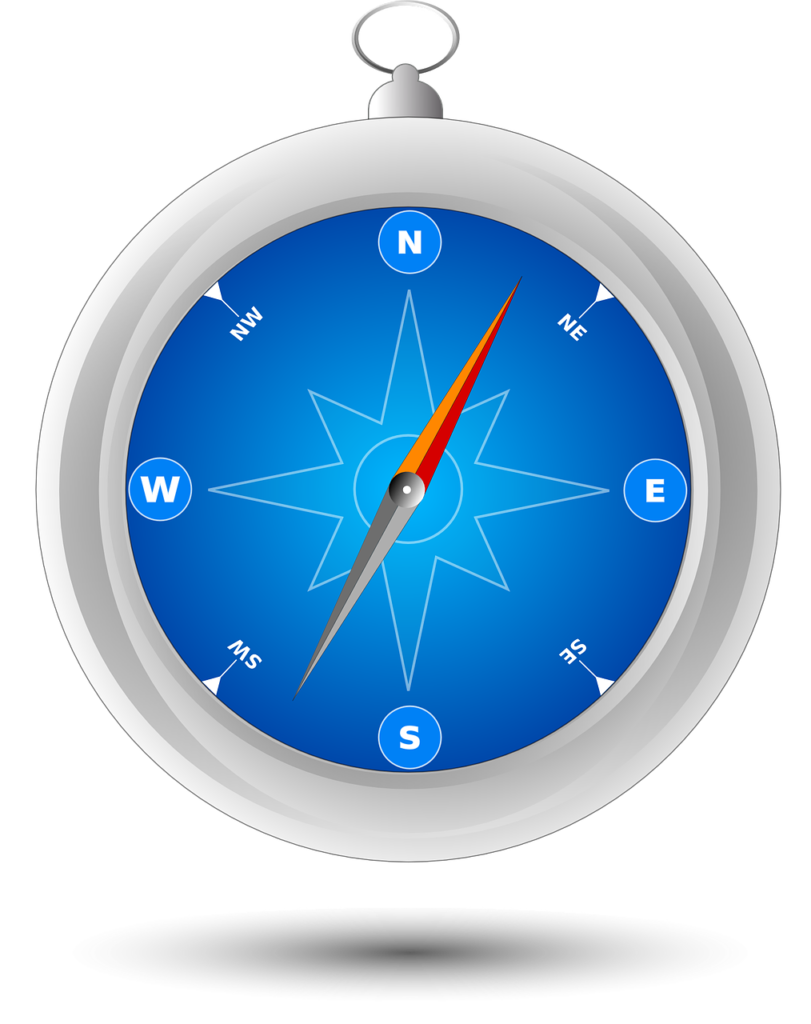
ちょっとしたことを調べるだけならスマホで十分ですが、ニュースサイトやまとめサイトなど、がっつりネットサーフィンするならiPad miniが最高です。
スマホだと拡大しないと見づらかったページを拡大しなくても読めるので目が疲れにくいし、誤タップで違うページを開いてしまったといったミスも防ぐことができます。
しいて言えば、iPad miniはスマホ用ページではなくPC用ページとして表示されてしまうので、ホームページの作りによってコンテンツが隠れてしまうなど逆に見づらいページもあります。
②電子書籍
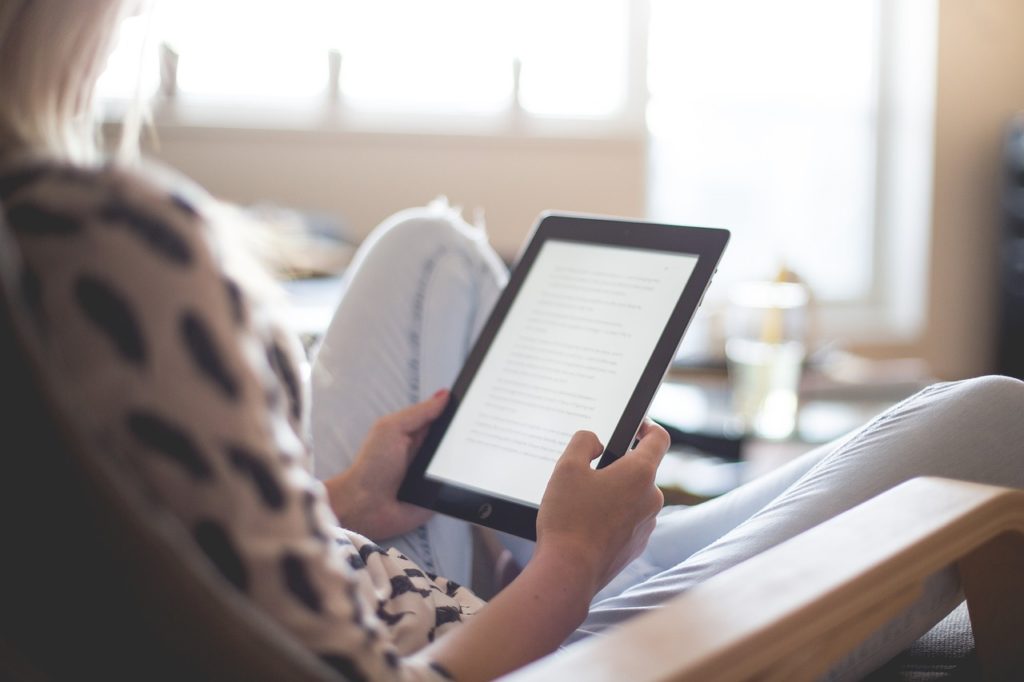
kindleやマンガアプリで本を読むときに重宝しています。
kindleの場合は小型本やビジネス本だと読みやすいのですが、雑誌の場合は拡大しないと読みづらいです。
コミックフェスタや楽天マンガをはじめとしたマンガアプリは、画面の大きさ的に本物の漫画本と変わらないくらいの大きさになりますし、縦スクロールで閲覧していけるものが多いので、操作しやすく読みやすいです。
③SNS(Twitter、インスタ、TikTok)

TwitterやFacebookやインスタグラムを閲覧する時によく使っています。
写真や動画を大きな画面でみることができるので、細かなところまですごく見やすいんですよね。
ただ、写真の撮りやすさでいえばスマホの方が優れているので、iPad miniはSNS閲覧専用機のような立ち位置になってます。
④料理する時のレシピノート
趣味で料理をよくするのですが、スマホで表示したレシピだとカウンターに置いていると小さくて見づらいんですよね。
でも、iPad miniだとカウンターに置いていてもしっかりと文字を見ることができます。
クックパッドを見ながらだったり、メモ帳に保存しているレシピノートを見ながらだったりと料理のお供として手放せません。
大きさ的にカウンターに置いても邪魔にならないというのもGoodポイントです。
⑤ブログの記事執筆

私がブログの記事を書く時は、基本的に家のパソコンを使っていますが、外出先などでは別売のBluetoothキーボードと組み合わせて記事を書いています。
本体とキーボードを置くスペースをそれほど必要しませんし、画面はやや小さいですが特に不自由なく使えていますよ!
ちなみに、使っているキーボードは下記の記事で紹介しているものです。
>>【レビュー】4か月間 Ewin Bluetoothキーボードを使ってみた感想
⑥ゲームアプリ
個人的に、ゲームアプリをがっつりやりこむならiPad miniは最強だと思います。
というのも、ゲームによってはスマホだと文字が小さかったりするので、iPadなどの大画面でプレイしたいと考えることもありますよね。
私がよくプレイしている「サイバーハンター」や「第五人格」などの対人アクションゲームは、スマホでも十分楽しめるのですが、画面が大きいほうが細かいところまで見えるので、圧倒的にゲームがやりやすくなります。例えば、遠くの敵をすぐに見つけたりです。
かといって9.7インチ以上のiPadに入れてプレイすると、画面は大きくて見やすいものの、本体が重くてすぐ手首が痛くなったり、ボタン間隔が広くて操作ミスが目立ったりと、マイナスなところが多いのも事実。
その点、iPad miniは本体重量がケース付きで500g以下になるので、長時間持っていても手が疲れにくいですしボタン間隔もちょうどいいので、ゲームをプレイしやすいといえるわけです。
⑦動画視聴
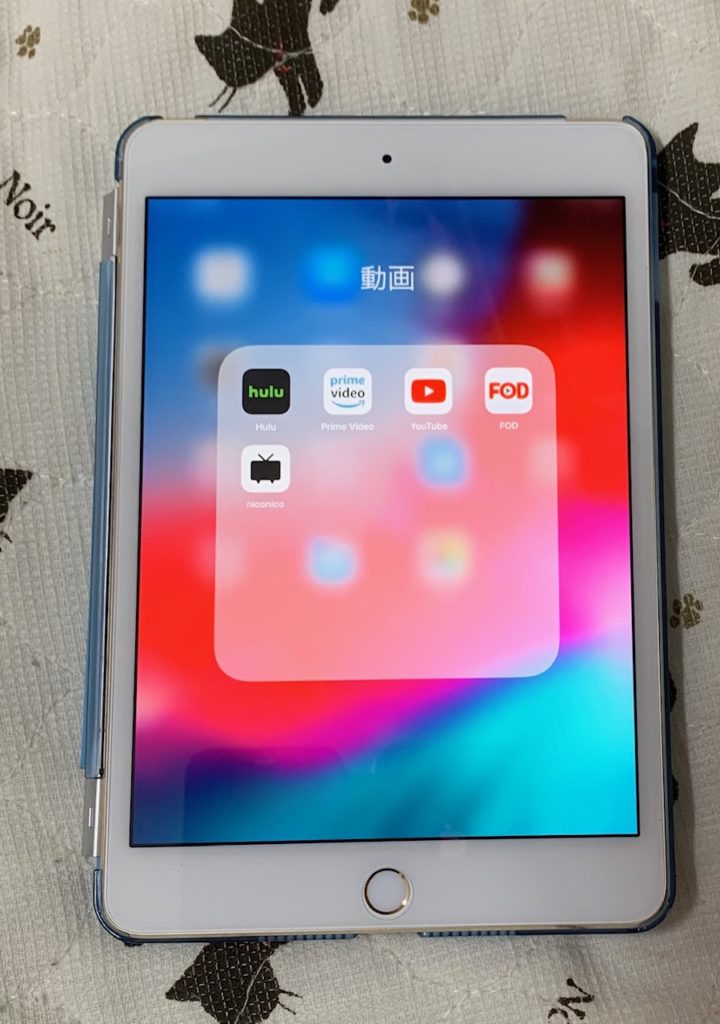
部屋でぐだーっとしてるときは、アマゾンプライムやHulu、ユーチューブなどを観るときに使っています。
iPad miniのサイズ・重さ的に長時間持っていてもあまり手は疲れないので、寝ころびながら使うのにちょうどいい感じです。
スタンド付きのカバーなので、机に置きながら観るにも使っています。
オススメのカバーについては下記の記事で詳しく紹介してます。
>>iPad mini5の用途別おすすめケースを紹介!3種類使って感じたメリット・デメリット
⑧投資(FX、仮想通貨)
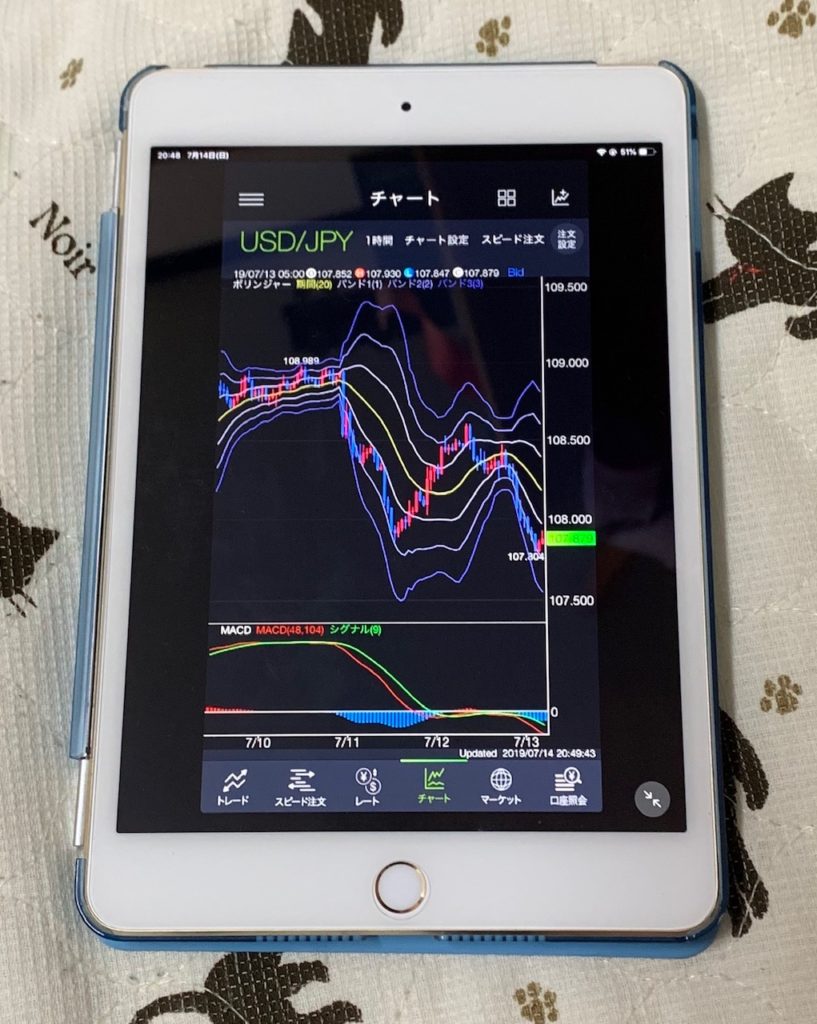
私、少額ですがFXと仮想通貨もやっているので、証券会社のアプリをiPad miniで使っています。
最近のFX会社はスマホアプリとしてリリースされていることが多く、機能は限定的ですがスマホでも十分なテクニカル分析と取引をすることができます。
むしろパソコンの取引画面よりも単純化されている分、スキャルピングなどで短期間に取引するならアプリ版の方が優れている感じることもあります。
画面が大きいので、テクニカル分析のチャートが見やすいのも良いですよ。
⑨家計簿管理
私はOne Drive上でエクセルを使って家計簿を管理しているのですが、iPadでもOfficeアプリがあるのでエクセルをいじることができます。
あまり外出先で使うことはありませんが、急にお金を下ろす必要が出てきた時に家計簿を見て、
〇〇円までだったら口座から下ろすことができる!
といった確認用に使うことはあります。
⑩オンラインミーティング
使用しているアプリは『Zoom』『FaceTime』です。
離れて暮らす家族と話したり、友達オンラインゲームをする時に使用しています。
回線状況によってカクつきがありますが、基本的には快適そのもの。
ちなみに、私の妹もiPad mini4を使っていますが、オンライン出社のZoom会議でも問題なく使用できるようでした。
そのため、「オンラインミーティング、テレビ電話用に安いタブレットが欲しい」という人は、iPad mini4がオススメといえるでしょう。
その他の使い道
ここまでは私の場合の使い方ということで紹介してきましたが、下記のような使い方もあります。
カーナビ

Cellularモデルの場合は、SIM挿すことでWi-Fiが無くてもネットワークに接続することができます。
Google Mapにはナビゲーション機能もあるので、それを使えばカーナビとして活用することができます。
電源はシガーソケットから給電すれば問題なしですね。
車のダッシュボードに車載キットを設置して、そこにiPad miniを取り付ければいいでしょう。
プレゼンのスライドショー用
以前、仕事で使ったことがある方法です。
「ライトニングケーブル to HDMI」のケーブルや変換コネクタを準備することで、iPad miniの画面をプロジェクターに投影することができます。
それにより、画像やパワーポイントのスライドショーを使ってプレゼンで発表することができます。
パソコンと違って手に持ったまま直感的に操作することができるので、パッと見た感じ先進的な人に見てもらえるかもしれませんよ。
画像加工
Photoshopをはじめとした画像を加工するアプリは、iOS向けにはリリースされているので、iPhoneやiPadでも使うことができます。
iPhoneでも問題なく使うことはできますが、iPad miniだと大画面で使うことができるので、細かいところまで加工することができるでしょう。
iPad mini4のオススメ購入場所
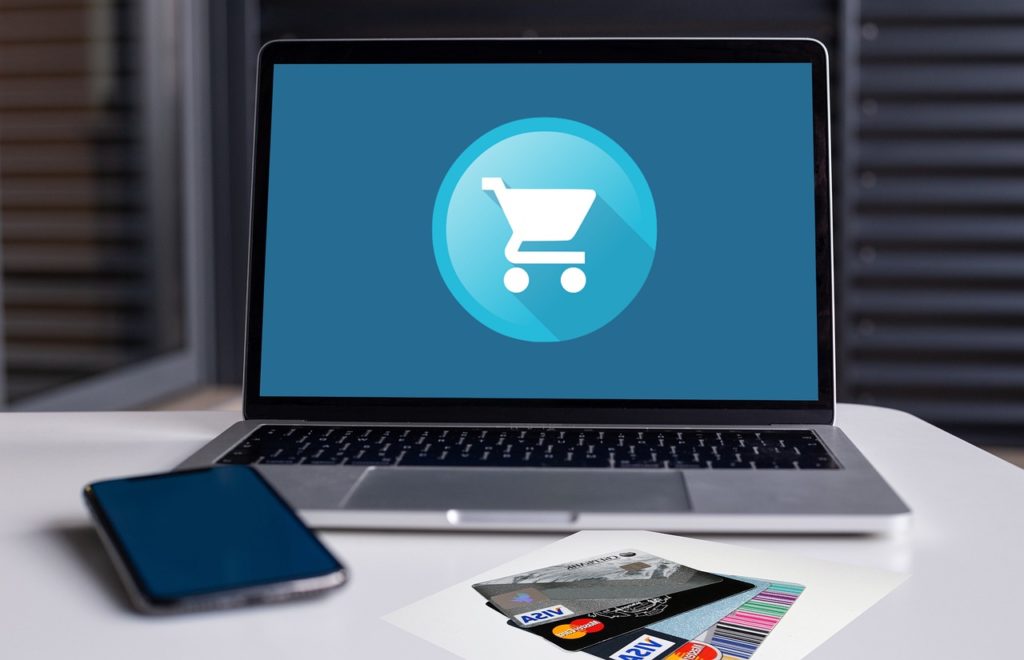
iPad mini4を買うなら、以下のような中古スマホ・タブレット専門店から買うことをオススメします。
理由は、プロがしっかり状態をチェックし、動作確認をしているからです。
また、保証があるので買った後に壊れても心配いりません。
商品状態はランクで分けられおり、それに応じて値段も違うので、予算に応じて選ぶといいでしょう。
オススメは、イオシスならBランク、リコレ・ゲオならC~Bランクです。
状態としては、目立った大きな傷はないものの細かい傷が見られるような状態です。
美品とは言えませんが、気になるレベル傷ではないので、使っていて気になりません。
それでいて、価格も20,000円前後なので買いやすいメリットがあります。
なお、個人的にはヤフオク・メルカリ等のフリマからは買わない方がいいでしょう。
なぜなら、素人チェックですし、写真でどうとでも状態がごまかせるからです。
仮に安く買えたとしても、以下の状態なら保証されません。
「説明文には傷は無いと書いているのに、届いたら傷があった。」
「買った後、すぐに壊れた」
このように、安心安全にiPad mini4を買うためにも、中古スマホ・タブレット専門店から購入するようにしましょう。
\『イオシス』で中古iPad mini4を探す/
\『リコレ』で中古iPad mini4を探す/
\『ゲオ』で中古iPad mini4を探す/
【関連記事】
まとめ
以上、iPad mini 4を4カ月使った時の、使い道についての紹介でした。
具体的には、
1. Webブラウジング
2. 電子書籍
3. SNS(Twitter、Facebook、インスタグラム)
4. 料理する時のレシピノート
5. ブログの記事執筆
6. ゲームアプリ
7. 動画視聴
8. 投資(FX、仮想通貨)
9. 家計簿管理
といったところでしたね。
iPad miniでできることは、iPhoneでもすべてできてしまうことですが、画面が大きいということはそれだけで見やすくて操作しやすいメリットになります。
最近はiPad mini 5の発売の影響もあり、中古のiPad mini4は20,000円程度で買うことができるので、気になっているならお試しだと思って買ってみるのもアリですよ。
以上、ここまでご覧いただきありがとうございました。


